Coolmuster Data Recovery Aide en ligne
Ce guide étape par étape vous montrera comment utiliser Coolmuster Data Recovery pour récupérer des données perdues ou supprimées des disques durs internes et de divers périphériques de stockage externes.
Étape 1. Exécutez le logiciel et choisissez un mode de récupération
Étape 2. Scanner et sélectionner les fichiers perdus
Étape 3. Commencez à récupérer les données perdues
Tutoriel vidéo :
Étape 1. Exécutez le logiciel et choisissez un mode de récupération
Lancez le logiciel de récupération de données pour accéder à l'interface, qui présente quatre options de récupération : récupération supprimée, récupération de format, récupération brute et récupération de partition. Sélectionnez le mode approprié en fonction de vos besoins pour continuer.
- Récupération supprimée : récupérez tous les fichiers supprimés des disques ou des périphériques amovibles, y compris les vidéos, les images, la musique, etc.

- Récupération formatée : récupérez les fichiers perdus à partir de partitions formatées, de disques durs, de clés USB et de cartes mémoire d'appareil photo.
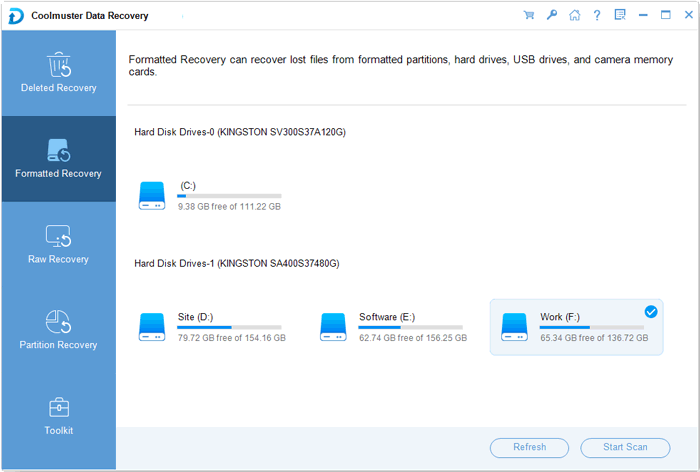
- Récupération brute : effectuez une analyse approfondie pour récupérer les données introuvables par la récupération supprimée et la récupération formatée, même lorsque le système de fichiers est corrompu.
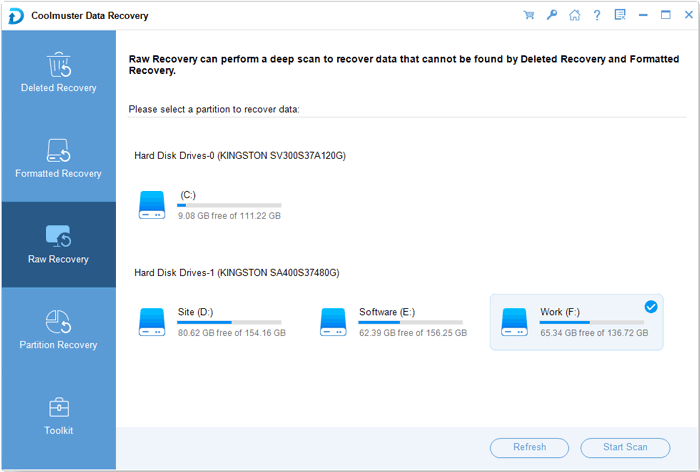
- Récupération de partition : localisez les partitions perdues, supprimées, redimensionnées ou endommagées et récupérez les fichiers et les dossiers. (Recommandé uniquement aux utilisateurs professionnels.)

Étape 2. Scanner et sélectionner les fichiers perdus
Le programme de récupération de données détectera et affichera toutes les partitions et lettres de lecteur sur votre ordinateur. Choisissez le lecteur sur lequel vos données ont été perdues et cliquez sur le bouton "Démarrer l'analyse" pour lancer l'analyse des fichiers perdus.
Après l'analyse, tous les fichiers, y compris ceux perdus, seront classés et affichés dans une arborescence en fonction de leur type de fichier et de leur emplacement d'origine. Vous pouvez prévisualiser et sélectionner les fichiers que vous souhaitez récupérer.
- Vérifiez vos fichiers par type de fichier :

- Vérifiez vos fichiers par emplacement de fichier :
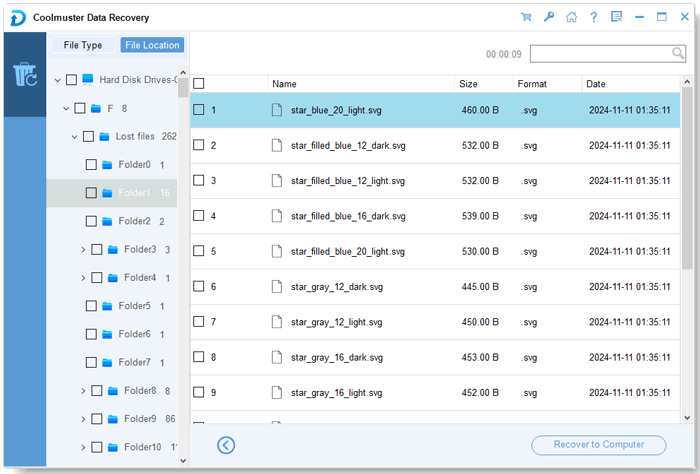
Étape 3. Commencez à récupérer les données perdues
Après avoir sélectionné vos fichiers cibles, cliquez sur le bouton « Récupérer sur l'ordinateur » pour commencer à récupérer vos données perdues.
Une boîte de dialogue contextuelle vous permettra de définir un dossier de sortie pour enregistrer ces données récupérées. Personnalisez simplement un dossier et cliquez sur OK. Nous vous suggérons de choisir un emplacement différent pour conserver les données récupérées, au lieu de l'endroit d'origine où vous les avez perdues auparavant.

